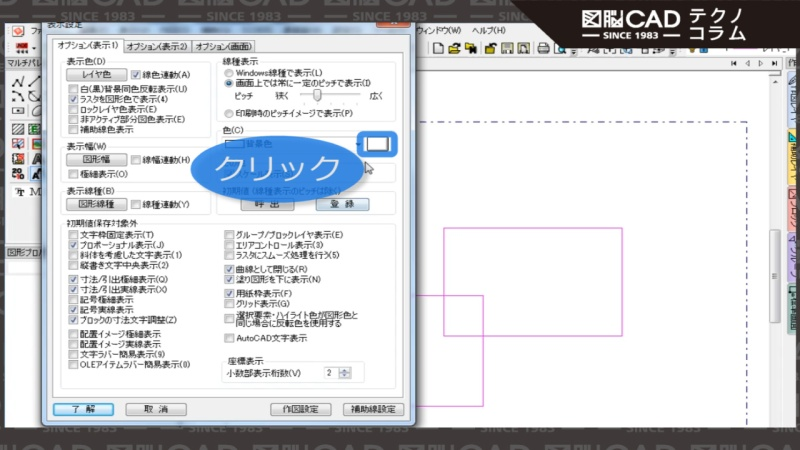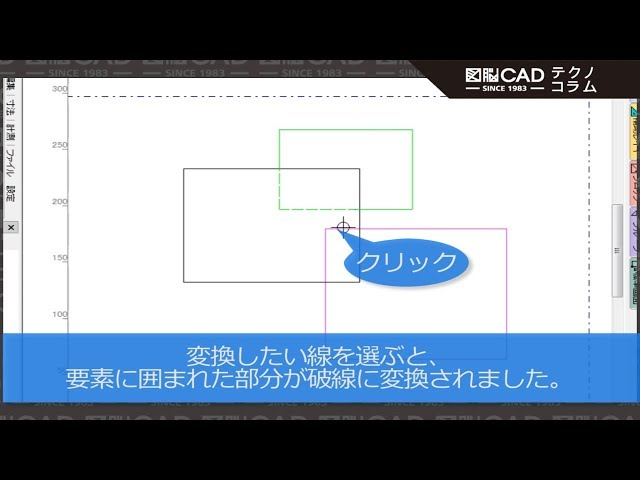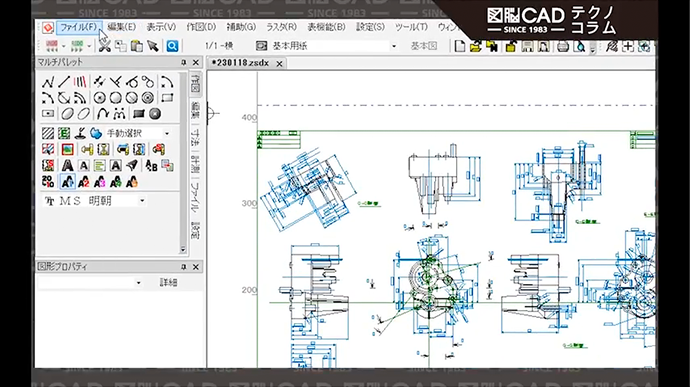No.6 図脳RAPID15/15 PRO特集!(1)「レイヤの並び順」
- 2D CAD
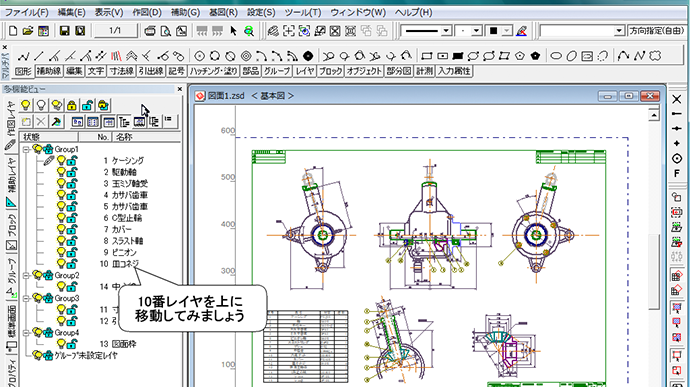
他社から図面データをもらって作図編集をするお客様だったら、レイヤの並び順は気になるところです。よく使うレイヤは上のほう、参照目的だけのレイヤは下の方に並んでいるほうが、作図を進めるには何かと便利。
『図脳RAPID15 PRO』ではそんな機能を実現しました!
- 多機能ビュー上部の何もアイコンがない部分で右クリックして[状態管理]にチェックを付けます。※
多機能ビューに[状態管理]のアイコンが増えました。 - [レイヤ操作モード]ボタンを押します。
多機能ビューのタイトルバー末尾に「(レイヤ操作モード)」と表示されて、レイヤの並び順が変更できるようになりました。 - レイヤをドラッグして並び順を変更します。変更後、再度[レイヤ操作モード]ボタンを押します。
- 変更したレイヤの並び順を記憶しておきたい場合は、[現在のレイヤ並び順をリストに登録する]ボタンをクリックします。
- [レイヤ並び順リスト]ダイアログボックスが表示されます。[登録]ボタンを押して、[設定名]に任意の名称を入力します。[了解]ボタンを押して表示されているダイアログボックスを閉じます。
- [レイヤ状態選択]一覧に登録した名称が表示されます。
以降、レイヤ状態は5パターンまで保存して呼び出すことができ、レイヤの並び順や表示・非表示、編集ロック・ロック解除の状態を変更しても、[レイヤ状態選択]一覧から登録した名称をクリックすると、登録時の状態に瞬時に切り替えることが可能です。
ぜひ一度『図脳RAPID15 / 15 PRO』の快適な操作性をお試しください。
※この機能は『図脳RAPID15 PRO』だけの機能です。『図脳RAPID15』には搭載されていませんので、ご注意ください。
国産ならではの使いやすさと
安心サポートが特長のCADソフトです
お問い合わせは
こちらから
製品の導入に関するお問い合わせや
お見積りの依頼を請けています
無料体験版を
ダウンロード
無料の体験版で
使い勝手をお試しいただけます
製品カタログを
ダウンロード
各製品のカタログや
紹介資料をダウンロードできます
電話でお問い合わせ
平日9:00~18:00
03-3518-6272